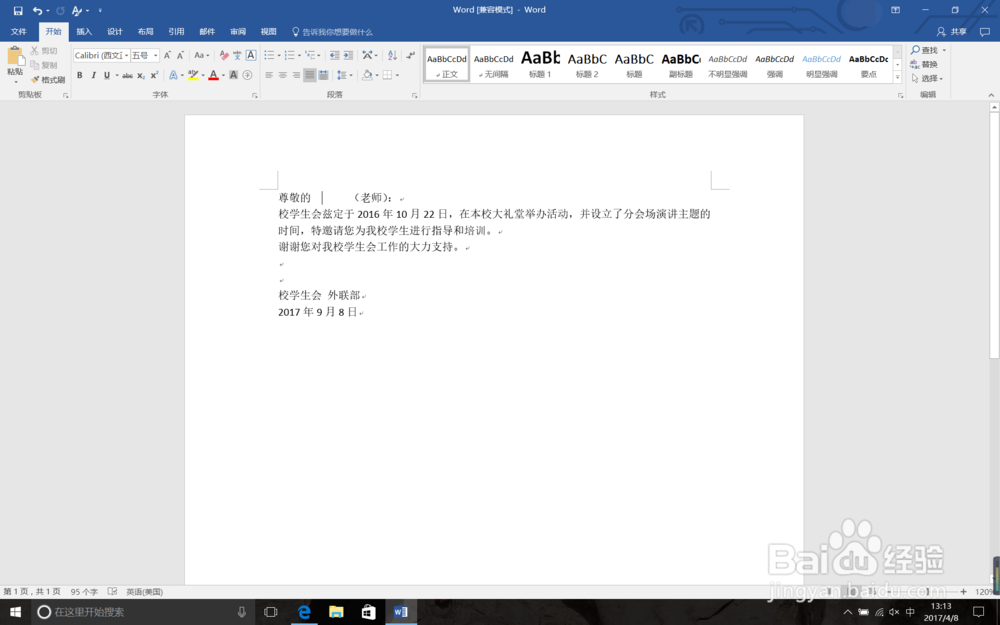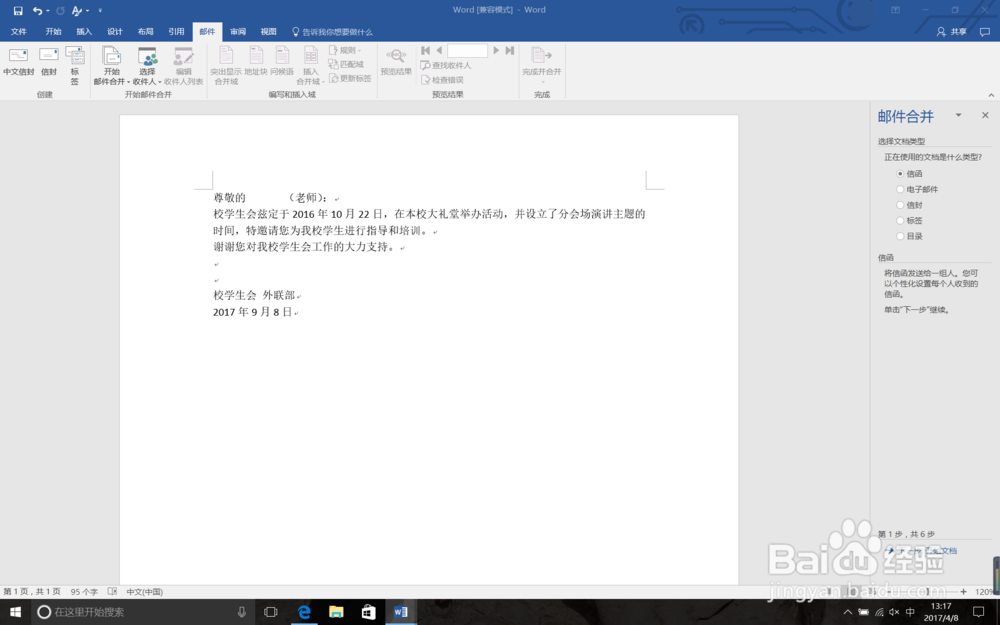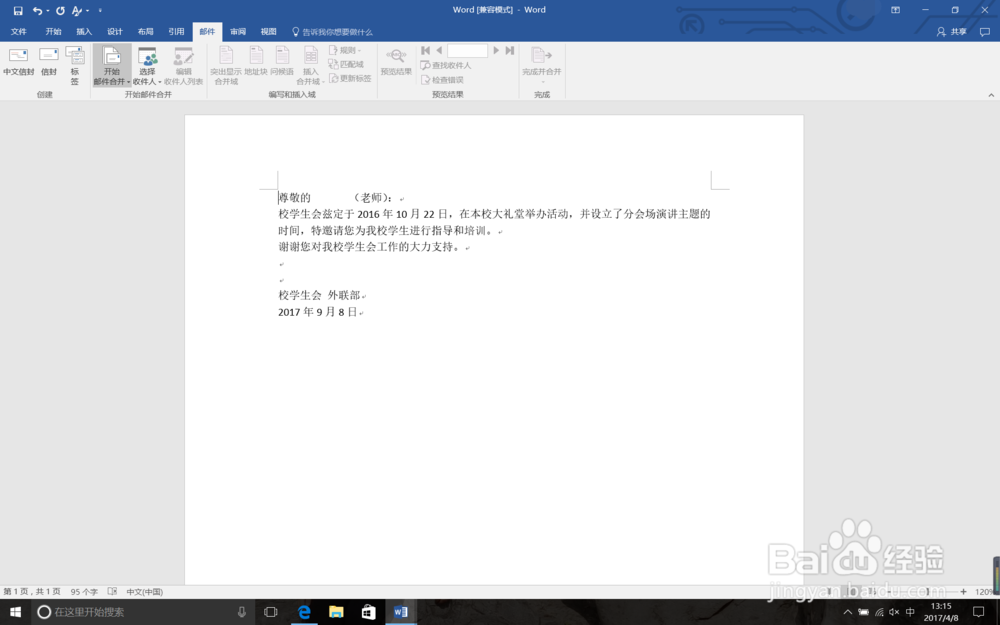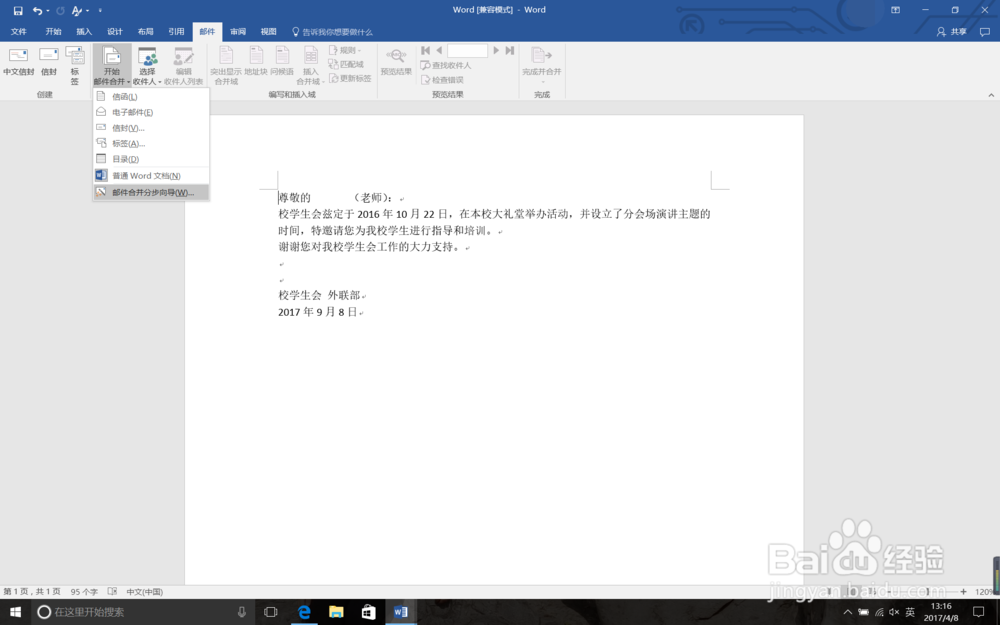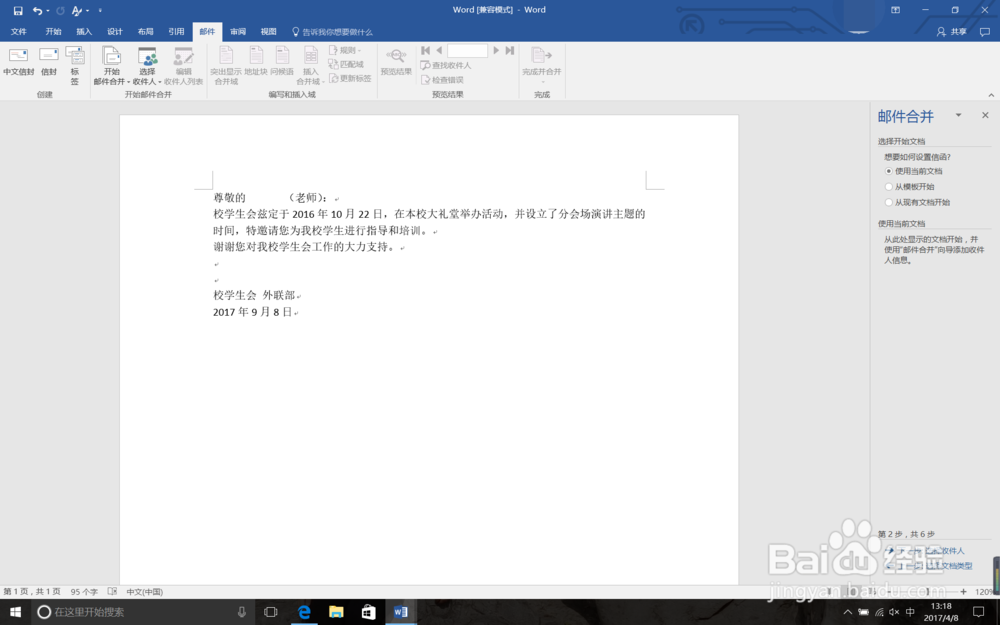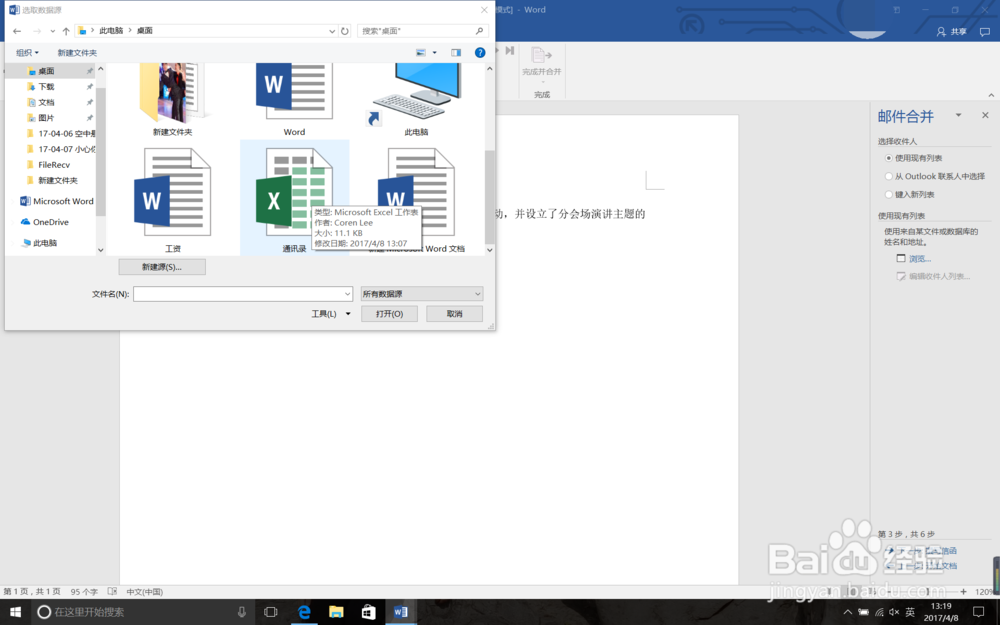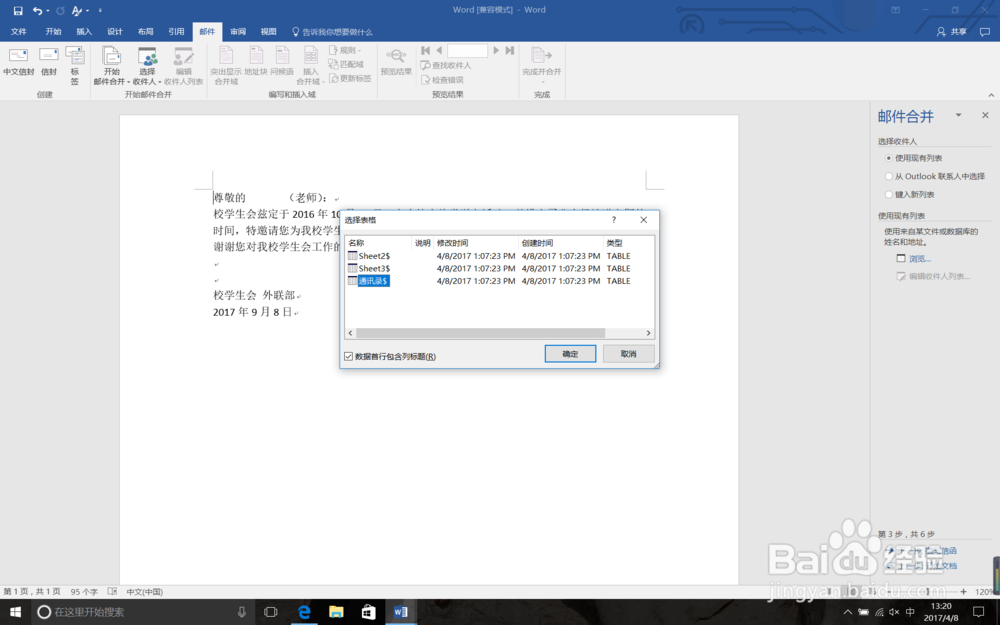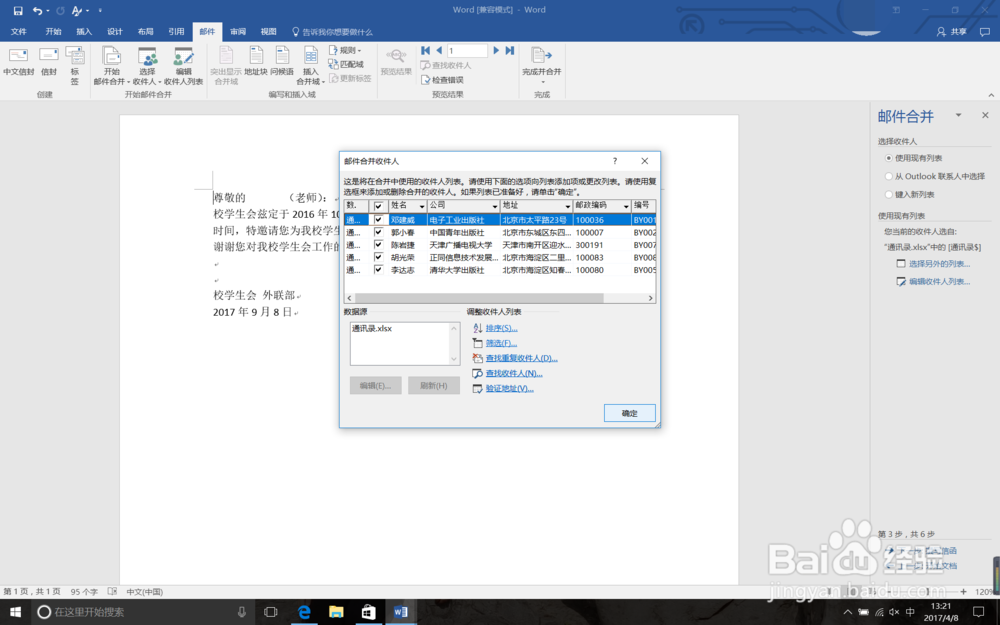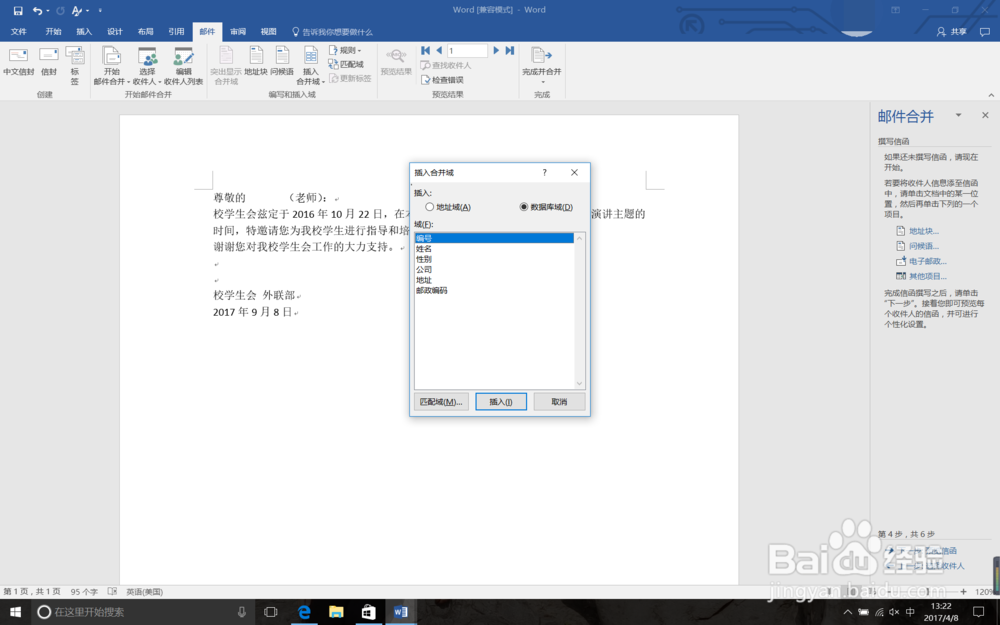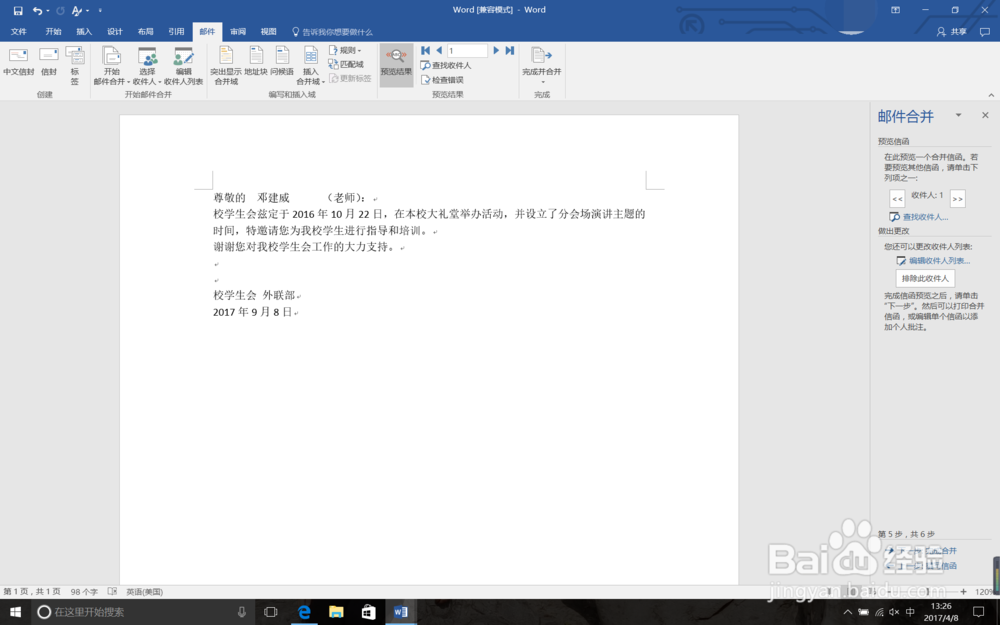使用邮箱合并技术制作邀请函
1、在需要的地方插入光标,如“尊敬的 老师”
2、在“邮件”选项卡上选择“开始邮件合并”,单击“开始邮件合并”-"邮件合并分布向导“
3、在“选择文档类型”选项区域中,选择一个希望创建的输出文档的类型。(将以信函作为例子)
4、点击“下一步,开始文档”,开始进入第二步。选择“使用当前文档”,并进入“第三步选择收件人”。
5、选择”使用现有列表“,并选择浏览。打开自己想要的那个excel表格和工作表。并在自己想要发送邮件的人名前面勾上对号。点击”下一步,撰写信函“。
6、在“撰写信函”选项中选择“其它项目”,按照需求选择选项,点击”插入“按钮”,在关闭对话框。屏幕上就会出现已插入的域标记。点击“下一步,撰写信函“。
7、在“预览信函”区域中,单击">>或<<"挢旗扦渌;按钮,查看不同的姓名。(如果想要做出值檄钕眇修改,可单击“做出更改”选项区域中的“编辑收件人列表超链接,在随后打开的”邮件合并收件人中进行修改)。点击“下一步,完成合并”。
8、可以根据选项进行设置。
声明:本网站引用、摘录或转载内容仅供网站访问者交流或参考,不代表本站立场,如存在版权或非法内容,请联系站长删除,联系邮箱:site.kefu@qq.com。
阅读量:29
阅读量:86
阅读量:88
阅读量:70
阅读量:63